家里电脑卡怎么办
- 格式:docx
- 大小:17.93 KB
- 文档页数:2
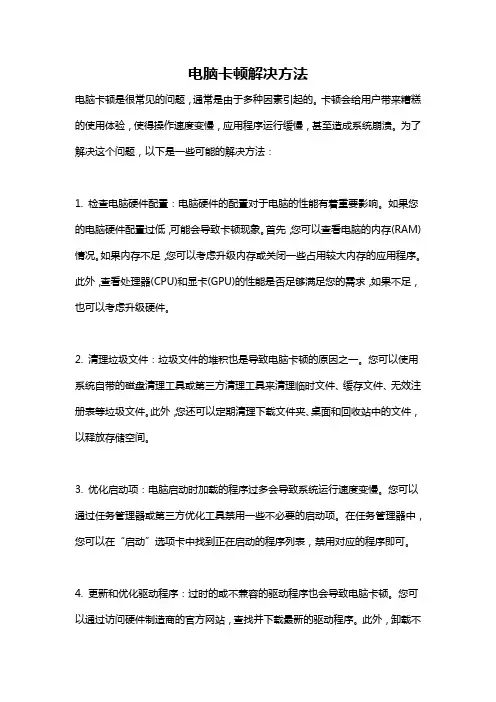
电脑卡顿解决方法电脑卡顿是很常见的问题,通常是由于多种因素引起的。
卡顿会给用户带来糟糕的使用体验,使得操作速度变慢,应用程序运行缓慢,甚至造成系统崩溃。
为了解决这个问题,以下是一些可能的解决方法:1. 检查电脑硬件配置:电脑硬件的配置对于电脑的性能有着重要影响。
如果您的电脑硬件配置过低,可能会导致卡顿现象。
首先,您可以查看电脑的内存(RAM)情况。
如果内存不足,您可以考虑升级内存或关闭一些占用较大内存的应用程序。
此外,查看处理器(CPU)和显卡(GPU)的性能是否足够满足您的需求,如果不足,也可以考虑升级硬件。
2. 清理垃圾文件:垃圾文件的堆积也是导致电脑卡顿的原因之一。
您可以使用系统自带的磁盘清理工具或第三方清理工具来清理临时文件、缓存文件、无效注册表等垃圾文件。
此外,您还可以定期清理下载文件夹、桌面和回收站中的文件,以释放存储空间。
3. 优化启动项:电脑启动时加载的程序过多会导致系统运行速度变慢。
您可以通过任务管理器或第三方优化工具禁用一些不必要的启动项。
在任务管理器中,您可以在“启动”选项卡中找到正在启动的程序列表,禁用对应的程序即可。
4. 更新和优化驱动程序:过时的或不兼容的驱动程序也会导致电脑卡顿。
您可以通过访问硬件制造商的官方网站,查找并下载最新的驱动程序。
此外,卸载不必要的或冲突的驱动程序也有助于提高电脑性能。
5. 执行病毒扫描:病毒或恶意软件的感染也会导致电脑卡顿。
您可以使用可信的杀毒软件进行全盘扫描,及时发现和清除病毒。
6. 优化系统设置:在操作系统设置中,您可以进行一些优化操作,以提高电脑性能。
例如,调整虚拟内存的设置,禁用动画效果,优化文件系统等。
您可以搜索相关的教程或使用第三方系统优化工具进行操作。
7. 清理浏览器缓存:浏览器缓存中积累的大量数据也会导致浏览器运行缓慢。
您可以定期清理浏览器缓存,以提高浏览器的响应速度。
8. 确保硬件没有问题:有时,电脑卡顿可能是由于硬件故障引起的。
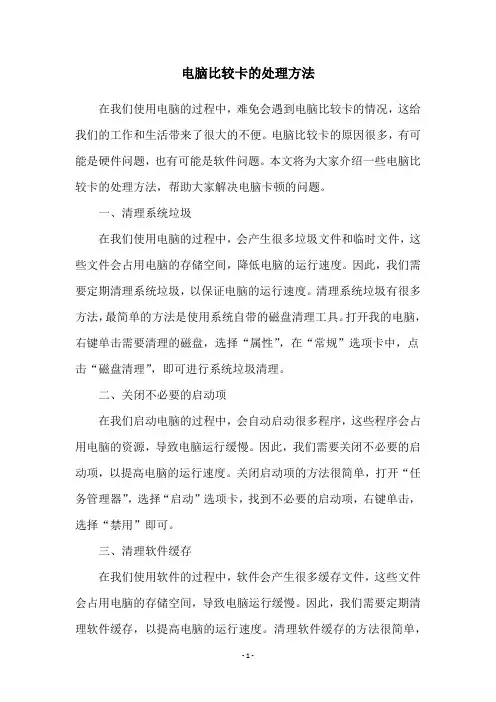
电脑比较卡的处理方法在我们使用电脑的过程中,难免会遇到电脑比较卡的情况,这给我们的工作和生活带来了很大的不便。
电脑比较卡的原因很多,有可能是硬件问题,也有可能是软件问题。
本文将为大家介绍一些电脑比较卡的处理方法,帮助大家解决电脑卡顿的问题。
一、清理系统垃圾在我们使用电脑的过程中,会产生很多垃圾文件和临时文件,这些文件会占用电脑的存储空间,降低电脑的运行速度。
因此,我们需要定期清理系统垃圾,以保证电脑的运行速度。
清理系统垃圾有很多方法,最简单的方法是使用系统自带的磁盘清理工具。
打开我的电脑,右键单击需要清理的磁盘,选择“属性”,在“常规”选项卡中,点击“磁盘清理”,即可进行系统垃圾清理。
二、关闭不必要的启动项在我们启动电脑的过程中,会自动启动很多程序,这些程序会占用电脑的资源,导致电脑运行缓慢。
因此,我们需要关闭不必要的启动项,以提高电脑的运行速度。
关闭启动项的方法很简单,打开“任务管理器”,选择“启动”选项卡,找到不必要的启动项,右键单击,选择“禁用”即可。
三、清理软件缓存在我们使用软件的过程中,软件会产生很多缓存文件,这些文件会占用电脑的存储空间,导致电脑运行缓慢。
因此,我们需要定期清理软件缓存,以提高电脑的运行速度。
清理软件缓存的方法很简单,打开软件的设置选项,找到缓存文件选项,点击“清理缓存”即可。
四、升级硬件配置如果电脑的硬件配置比较低,那么就会导致电脑运行缓慢。
因此,如果你的电脑比较老旧,那么就需要考虑升级硬件配置,以提高电脑的运行速度。
升级硬件配置可以选择更换内存条、更换硬盘、更换显卡等方式。
五、重装系统如果你的电脑比较卡,那么最简单的方法就是重装系统。
重装系统可以清除电脑中的所有数据和软件,以恢复电脑的原始状态。
但是,在重装系统之前,需要备份好重要的数据和文件,以免数据丢失。
总之,电脑比较卡的原因很多,但是处理方法也很多。
我们需要根据具体情况选择合适的处理方法,以提高电脑的运行速度。
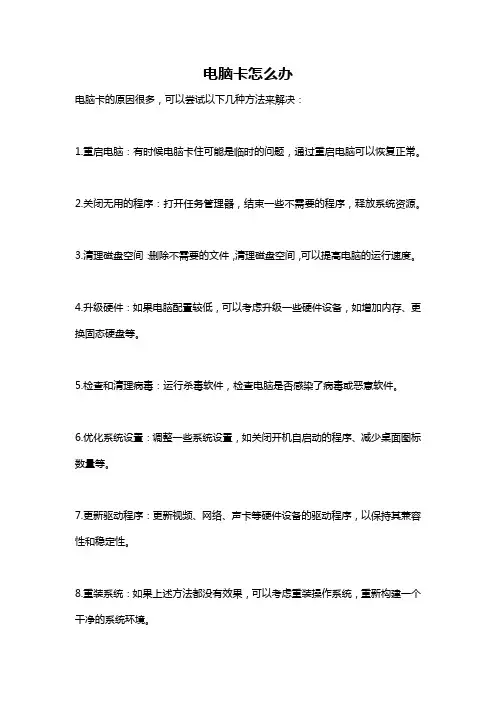
电脑卡怎么办
电脑卡的原因很多,可以尝试以下几种方法来解决:
1.重启电脑:有时候电脑卡住可能是临时的问题,通过重启电脑可以恢复正常。
2.关闭无用的程序:打开任务管理器,结束一些不需要的程序,释放系统资源。
3.清理磁盘空间:删除不需要的文件,清理磁盘空间,可以提高电脑的运行速度。
4.升级硬件:如果电脑配置较低,可以考虑升级一些硬件设备,如增加内存、更换固态硬盘等。
5.检查和清理病毒:运行杀毒软件,检查电脑是否感染了病毒或恶意软件。
6.优化系统设置:调整一些系统设置,如关闭开机自启动的程序、减少桌面图标数量等。
7.更新驱动程序:更新视频、网络、声卡等硬件设备的驱动程序,以保持其兼容性和稳定性。
8.重装系统:如果上述方法都没有效果,可以考虑重装操作系统,重新构建一个干净的系统环境。
如果以上方法都无效,建议联系专业的电脑维修人员或技术支持,进行进一步的诊断和解决方案。
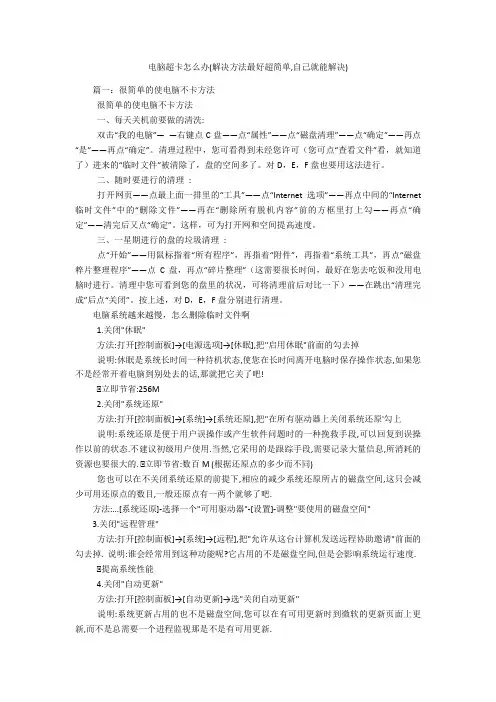
电脑超卡怎么办(解决方法最好超简单,自己就能解决)篇一:很简单的使电脑不卡方法很简单的使电脑不卡方法一、每天关机前要做的清洗:双击“我的电脑”——右键点C盘——点“属性”——点“磁盘清理”——点“确定”——再点“是”——再点“确定”。
清理过程中,您可看得到未经您许可(您可点“查看文件”看,就知道了)进来的“临时文件”被清除了,盘的空间多了。
对D,E,F盘也要用这法进行。
二、随时要进行的清理:打开网页——点最上面一排里的“工具”——点“Internet选项”——再点中间的“Internet 临时文件”中的“删除文件”——再在“删除所有脱机内容”前的方框里打上勾——再点“确定”——清完后又点“确定”。
这样,可为打开网和空间提高速度。
三、一星期进行的盘的垃圾清理:点“开始”——用鼠标指着“所有程序”,再指着“附件”,再指着“系统工具”,再点“磁盘粹片整理程序”——点C盘,再点“碎片整理”(这需要很长时间,最好在您去吃饭和没用电脑时进行。
清理中您可看到您的盘里的状况,可将清理前后对比一下)——在跳出“清理完成”后点“关闭”。
按上述,对D,E,F盘分别进行清理。
电脑系统越来越慢,怎么删除临时文件啊1.关闭"休眠"方法:打开[控制面板]→[电源选项]→[休眠],把"启用休眠"前面的勾去掉说明:休眠是系统长时间一种待机状态,使您在长时间离开电脑时保存操作状态,如果您不是经常开着电脑到别处去的话,那就把它关了吧!☆立即节省:256M2.关闭"系统还原"方法:打开[控制面板]→[系统]→[系统还原],把"在所有驱动器上关闭系统还原'勾上说明:系统还原是便于用户误操作或产生软件问题时的一种挽救手段,可以回复到误操作以前的状态.不建议初级用户使用.当然,它采用的是跟踪手段,需要记录大量信息,所消耗的资源也要很大的. ☆立即节省:数百M (根据还原点的多少而不同)您也可以在不关闭系统还原的前提下,相应的减少系统还原所占的磁盘空间,这只会减少可用还原点的数目,一般还原点有一两个就够了吧.方法:...[系统还原]-选择一个"可用驱动器"-[设置]-调整"要使用的磁盘空间"3.关闭"远程管理"方法:打开[控制面板]→[系统]→[远程],把"允许从这台计算机发送远程协助邀请"前面的勾去掉. 说明:谁会经常用到这种功能呢?它占用的不是磁盘空间,但是会影响系统运行速度.☆提高系统性能4.关闭"自动更新"方法:打开[控制面板]→[自动更新]→选"关闭自动更新"说明:系统更新占用的也不是磁盘空间,您可以在有可用更新时到微软的更新页面上更新,而不是总需要一个进程监视那是不是有可用更新.☆提高系统性能5.关闭"索引服务"方法:[开始]→[运行]→输入"msconfig"→[服务] 去掉indexing servise前面的勾说明:索引服务是提高系统搜索速的的,谁没事总在系统里搜来搜去啊☆提高系统性能6.减少开机加载的启动项方法:[开始]→[运行]→输入"msconfig"→[启动] 去掉不必要的启动项说明:必要的启动项一般"系统盘\windows\system32下的最好不要去掉;而肯定能去掉的有TINTSETP IMJPMIG IMSCMIG QQ 等☆加快开机速度7.合理设置虚拟内存方法:打开[控制面板]→[系统]→[高级]-[性能]设置-[高级]-[虚拟内存]更改-在"自定义大小"中填入数值说明:一般的最小值是物理内存的1.5倍,最大值是物理内存的3倍;如果您经常运行大型软件的话最小值应该设为(物理内存*1.5*0.2+物理内存*1.5),最大值应为(物理内存*3*0.2+物理内存*3)☆提高系统性能8.取消系统失败时的日志文件和询问打开[控制面板]→[系统]→[高级]→[启动和故障恢复]→[系统失败] 去掉"将事件写入系统日志""发送错误警报"☆提高系统性能9.删除无用的文件方法:打开[控制面板]→[文件夹选项]→[查看]→[显示所有文件和文件夹]C:\Documents and Settings\用户名\Cookies\除index文件外的所有文件(浏览网页产生的记录文件) C:\Documents and Settings\用户名\Local Settings\Temp\下的所有文件(用户临时文件)C:\Documents and Settings\用户名\LocalSettings\TemporaryInternet Files\下的所有文件(浏览网页记录的多媒体信息,加速以后浏览)C:\Documents and Settings\用户名\Local Settings\History\下的所有文件(访问历史纪录)C:\Documents and Settings\用户名\Recent\下的所有文件(最近浏览文件的快捷方式)C:\WINDOWS\Temp\下的所有文件(临时文件)C:\WINDOWS\ServicePackFiles下的所有文件(升级sp1或sp2后的备份文件)C:\WINDOWS\Driver Cache\i386下的压缩文件(驱动程序的备份文件)C:\WINDOWS\SoftwareDistribution\download下的所有文件(未完成的软件下载)C:\Windows\下以$u... 开头的隐藏文件(微软更新安装文件备份)☆立即节省:数百M10.磁盘碎片整理下面该做的就是磁盘碎片整理了,只有整理之后才能获得更多的空间哦^_^方法:[开始]→[程序]→[附件]→[系统工具]→[磁盘碎片整理]...(记得先"分析"后"整理")一、使用朴素界面XP安装后默认的界面包括任务栏、开始选单、桌面背景、窗口、按钮等都采用的是XP 的豪华、炫目的风格,但缺点显而易见,它们将消耗掉不少系统资源,但实用意义不大。

电脑太慢太卡解决方法
很多用户在使用电脑时候有时候会发现电脑速度太慢,也很卡顿,不知道这一问题应该怎么样解决,其实电脑卡顿是由于很多种原因造成的,小编根据这一问题整理了相关的几种解决方法,一起来看看吧~
电脑太慢太卡解决方法:方法一:系统优化
1、首先在桌面上找到“计算机”按钮并打开,打开后找到C盘并右击,在出现的第二列表中找到“属性”按钮并点击。
2、进入C盘属性窗口后,找到“磁盘清理”按钮并点击。
3、等待清理完成后,在页面中选择需要删除的文件,完成后点击下方“确定”按钮就可以了。
4、等待文件删除完成就可以了。
方法二:清理CPU
1、首先在电脑空白处右击,选择“任务管理器”按钮。
2、进入任务管理器窗口后,选择“性能”项然后找到下方“打开资源监视器”按钮并点击进入。
3、进入资源监视器窗口后。
选择“CPU”选项,找到不需要的清楚,右击选择“结束进程”。
可能你还想了解:电脑7年了很卡解决方法 | epic进不去卡在登录页面解决方法。
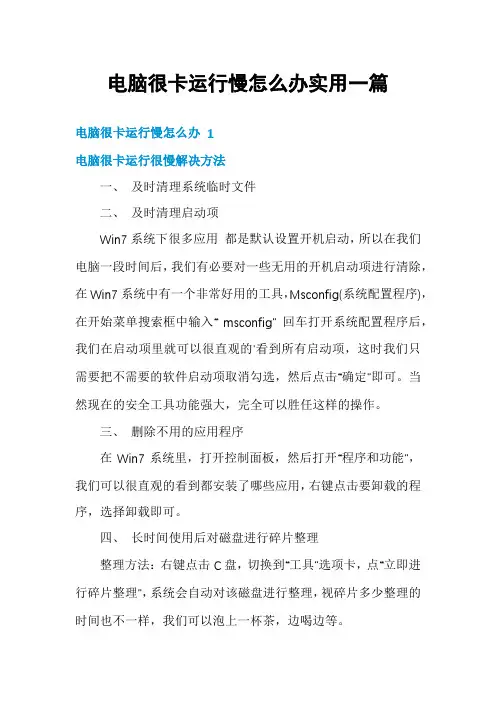
电脑很卡运行慢怎么办实用一篇电脑很卡运行慢怎么办 1电脑很卡运行很慢解决方法一、及时清理系统临时文件二、及时清理启动项Win7系统下很多应用都是默认设置开机启动,所以在我们电脑一段时间后,我们有必要对一些无用的开机启动项进行清除,在Win7系统中有一个非常好用的工具,Msconfig(系统配置程序),在开始菜单搜索框中输入“ msconfig” 回车打开系统配置程序后,我们在启动项里就可以很直观的'看到所有启动项,这时我们只需要把不需要的软件启动项取消勾选,然后点击“确定”即可。
当然现在的安全工具功能强大,完全可以胜任这样的操作。
三、删除不用的应用程序在Win7系统里,打开控制面板,然后打开“程序和功能”,我们可以很直观的看到都安装了哪些应用,右键点击要卸载的程序,选择卸载即可。
四、长时间使用后对磁盘进行碎片整理整理方法:右键点击C盘,切换到“工具”选项卡,点“立即进行碎片整理”,系统会自动对该磁盘进行整理,视碎片多少整理的时间也不一样,我们可以泡上一杯茶,边喝边等。
五、安装应用程序注意事项现在推广软件越演越烈,我们在安装软件的时候,没有稍加注意的话,便会给你捆绑好几个软件。
以某度“全家桶”套餐最甚。
六、安装软件及下载的应用不要放在C盘C盘作为系统盘,就尽量不要拿来存放其他软件。
需注意的一点是,大家在下载的时候对下载工具要进行一个设置,将默认下载目录指向系统盘外的分区,你应该不会想知道C盘被放满时系统会怎么样吧。
电脑卡是电脑经常出现的问题,要是在紧急时刻掉链子可是一件很麻烦的事情,所以遇到电脑卡还是要及时解决。
下面我们就简单的来说说有关电脑卡怎么处理的问题。
电脑卡的原因及解决方法电脑卡原因一:内存太满,垃圾文件多处理方法:对电脑进行一次大清理。
先删除一些多余的程序软件,然后用杀毒软件杀毒。
电脑要经常进行清理,这样才能保证电脑的使用性能。
不需要的文件与程序需要及时删除,避免占用大量的空间和网速。
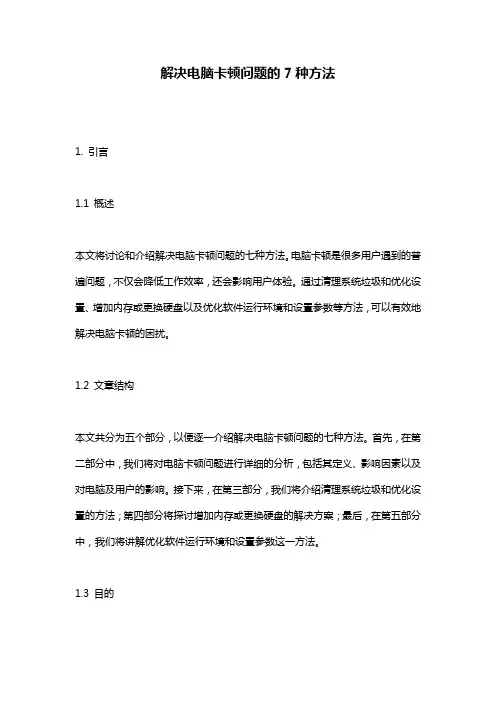
解决电脑卡顿问题的7种方法1. 引言1.1 概述本文将讨论和介绍解决电脑卡顿问题的七种方法。
电脑卡顿是很多用户遇到的普遍问题,不仅会降低工作效率,还会影响用户体验。
通过清理系统垃圾和优化设置、增加内存或更换硬盘以及优化软件运行环境和设置参数等方法,可以有效地解决电脑卡顿的困扰。
1.2 文章结构本文共分为五个部分,以便逐一介绍解决电脑卡顿问题的七种方法。
首先,在第二部分中,我们将对电脑卡顿问题进行详细的分析,包括其定义、影响因素以及对电脑及用户的影响。
接下来,在第三部分,我们将介绍清理系统垃圾和优化设置的方法;第四部分将探讨增加内存或更换硬盘的解决方案;最后,在第五部分中,我们将讲解优化软件运行环境和设置参数这一方法。
1.3 目的本文旨在帮助读者了解并掌握多种解决电脑卡顿问题的方法。
通过针对不同原因造成的卡顿情况,读者可以根据自身需求选择合适的解决方案,以便恢复电脑的正常运行状态,并提高工作和学习效率。
2. 电脑卡顿问题分析:2.1 何为电脑卡顿问题电脑卡顿是指在使用计算机时,出现系统响应缓慢、操作卡顿的情况。
当电脑卡顿时,我们常常会感到不便和烦恼。
主要表现为打开程序较慢、软件运行不流畅、鼠标或键盘反应延迟等。
2.2 影响因素分析电脑卡顿问题可以由多种因素引起。
以下是一些常见的影响因素:- 系统垃圾和缓存过多:随着时间的推移,系统中会积累大量的临时文件和缓存数据,这些文件会降低系统性能。
- 开机自启动项过多:开机自启动项会减慢系统启动速度,并且这些后台服务可能会消耗大量的系统资源。
- 过旧或不适配的驱动程序:驱动程序充当计算机硬件和操作系统之间的桥梁,如果驱动过旧或与硬件不兼容,将导致性能下降。
2.3 卡顿对电脑及用户的影响电脑卡顿不仅影响用户的使用体验,还会对电脑硬件和软件产生一定的负面影响。
主要影响包括:- 降低工作效率:卡顿会导致程序运行缓慢,从而延长任务完成时间,影响工作效率。
- 增加硬件负荷:卡顿时系统会消耗更多资源去处理任务,这可能会导致CPU、内存等硬件部件过热,从而缩短其寿命。
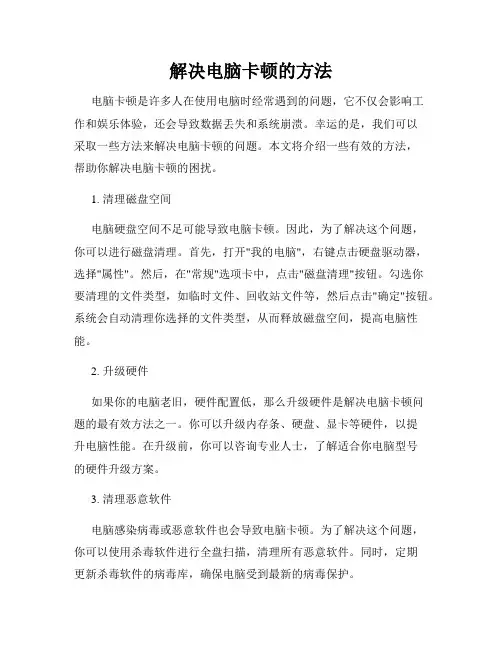
解决电脑卡顿的方法电脑卡顿是许多人在使用电脑时经常遇到的问题,它不仅会影响工作和娱乐体验,还会导致数据丢失和系统崩溃。
幸运的是,我们可以采取一些方法来解决电脑卡顿的问题。
本文将介绍一些有效的方法,帮助你解决电脑卡顿的困扰。
1. 清理磁盘空间电脑硬盘空间不足可能导致电脑卡顿。
因此,为了解决这个问题,你可以进行磁盘清理。
首先,打开"我的电脑",右键点击硬盘驱动器,选择"属性"。
然后,在"常规"选项卡中,点击"磁盘清理"按钮。
勾选你要清理的文件类型,如临时文件、回收站文件等,然后点击"确定"按钮。
系统会自动清理你选择的文件类型,从而释放磁盘空间,提高电脑性能。
2. 升级硬件如果你的电脑老旧,硬件配置低,那么升级硬件是解决电脑卡顿问题的最有效方法之一。
你可以升级内存条、硬盘、显卡等硬件,以提升电脑性能。
在升级前,你可以咨询专业人士,了解适合你电脑型号的硬件升级方案。
3. 清理恶意软件电脑感染病毒或恶意软件也会导致电脑卡顿。
为了解决这个问题,你可以使用杀毒软件进行全盘扫描,清理所有恶意软件。
同时,定期更新杀毒软件的病毒库,确保电脑受到最新的病毒保护。
4. 禁用启动项一些不必要的启动项会导致电脑开机变慢,影响电脑性能。
为了解决这个问题,你可以打开任务管理器,点击"启动"选项卡。
然后,禁用你不需要的启动项,只保留必要的程序。
禁用启动项后,你的电脑开机速度将明显提升,卡顿问题也会得到改善。
5. 删除无用程序过多的无用程序也会使电脑卡顿。
因此,你可以打开"控制面板",点击"程序和功能"选项。
然后,卸载你不再需要的软件。
删除无用程序后,电脑内存和硬盘空间将得到释放,电脑性能也会提升。
6. 定期清理系统垃圾除了清理磁盘空间,你还可以定期清理系统垃圾。
你可以使用系统自带的"磁盘清理工具"或第三方软件,清理临时文件、日志文件等系统垃圾。
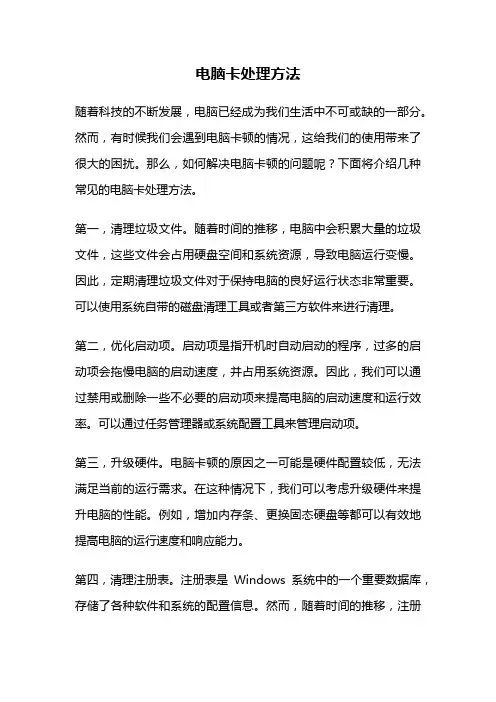
电脑卡处理方法随着科技的不断发展,电脑已经成为我们生活中不可或缺的一部分。
然而,有时候我们会遇到电脑卡顿的情况,这给我们的使用带来了很大的困扰。
那么,如何解决电脑卡顿的问题呢?下面将介绍几种常见的电脑卡处理方法。
第一,清理垃圾文件。
随着时间的推移,电脑中会积累大量的垃圾文件,这些文件会占用硬盘空间和系统资源,导致电脑运行变慢。
因此,定期清理垃圾文件对于保持电脑的良好运行状态非常重要。
可以使用系统自带的磁盘清理工具或者第三方软件来进行清理。
第二,优化启动项。
启动项是指开机时自动启动的程序,过多的启动项会拖慢电脑的启动速度,并占用系统资源。
因此,我们可以通过禁用或删除一些不必要的启动项来提高电脑的启动速度和运行效率。
可以通过任务管理器或系统配置工具来管理启动项。
第三,升级硬件。
电脑卡顿的原因之一可能是硬件配置较低,无法满足当前的运行需求。
在这种情况下,我们可以考虑升级硬件来提升电脑的性能。
例如,增加内存条、更换固态硬盘等都可以有效地提高电脑的运行速度和响应能力。
第四,清理注册表。
注册表是Windows系统中的一个重要数据库,存储了各种软件和系统的配置信息。
然而,随着时间的推移,注册表中会积累大量无效的或错误的信息,导致电脑运行缓慢甚至出现故障。
因此,定期清理注册表对于保持电脑的良好运行状态也非常重要。
可以使用注册表清理工具来进行清理。
第五,杀毒防护。
电脑中的病毒和恶意软件会占用系统资源,导致电脑卡顿甚至崩溃。
因此,安装一个可靠的杀毒软件并定期进行病毒扫描是非常必要的。
同时,也要保持杀毒软件的及时更新,以保证其对最新病毒的识别和防护能力。
第六,优化系统设置。
电脑的系统设置也会影响其运行速度和性能。
我们可以根据自己的实际需求,调整一些关键的系统设置,以提高电脑的运行效率。
例如,可以关闭一些不必要的特效和动画效果,调整虚拟内存的大小等。
第七,定期检查硬件状态。
电脑硬件的故障也可能导致电脑卡顿的情况。
因此,定期检查电脑硬件的状态非常重要。

电脑死机卡着不动该怎么办可能还有些网友对于电脑死机卡着不动的情况不太了解,下面就由店铺给你们介绍电脑死机卡着不动的原因及解决方法吧,希望能帮到大家哦!电脑死机卡着不动的解决方法一:1 CPU温度过高更换大功率风扇保持室内通风良好2 电源电压不稳买个稳压器或UPS电源3 开启的程序过多内存被大量占用结束不必要的程序4 msconfig下关闭不必要的程序CPU或内存配置低(更换CPU 添加内存)5 硬盘存在逻辑或物理坏道 (找专业人士检修或更换)6 有病毒查杀吧7 垃圾文件过多碎片文件过多下载优化软件优化一下(Windows 优化大师或超级兔子等均可)8 系统问题重新安装系统软9 硬件存在兼容性问题BIOS,设置不正确重新设置BIOS10 灰尘潮湿惹的祸清理机箱保持内部干燥干净其次:一、硬件故障,如:硬盘坏道、cpu过热、内存不足等等,(扫描硬盘、检查CPU风扇、加内存)二、软故障:如果你的电脑安装系统后运行了很久啦,这样运行和反复安装应用程序,会增加许多注册表垃圾,临时文件垃圾,硬盘也会出现碎片,使得系统运行变慢。
三、病毒、木马也会拖慢系统许多。
并不是你用某一杀毒软件没有查到病毒就能说明你电脑没有病毒,病毒和杀毒软件是矛和盾的关系,不停的此消彼长!我用的最好的办法是:在系统安装好,做个GHOST镜像,过一个阶段就恢复镜像一次,比整理硬盘的速度还快,达到净化系统,整理硬盘的双重目的。
建议:如果有GHOST镜像的话,建议你恢复到初装时的系统,没有的话,重装系统,做个ghost镜像,需要时恢复电脑死机卡着不动的解决方法二:1.病毒破坏自从有了计算机以后不久,计算机病毒也应运而生。
当网络成为当今社会的信息大动脉后,病毒的传播更加方便,所以也时不时的干扰和破坏我们的正常工作。
比较典型的就是前一段时间对全球计算机造成严重破坏的“冲击波”病毒,发作时还会提示系统将在60秒后自动启动。
其实,早在DOS时代就有不少病毒能够自动重启你的计算机。
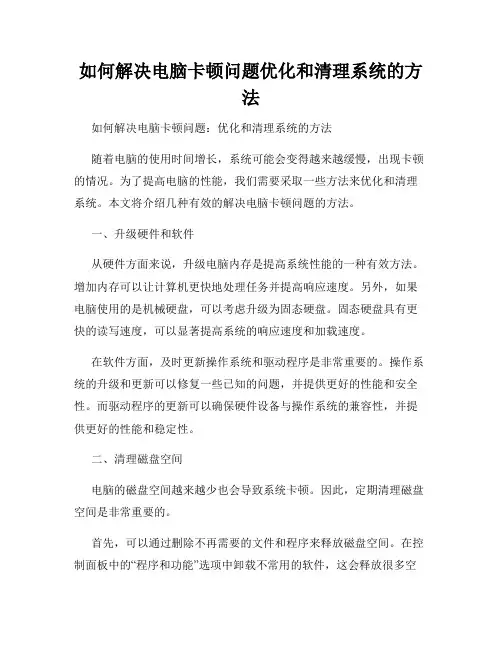
如何解决电脑卡顿问题优化和清理系统的方法如何解决电脑卡顿问题:优化和清理系统的方法随着电脑的使用时间增长,系统可能会变得越来越缓慢,出现卡顿的情况。
为了提高电脑的性能,我们需要采取一些方法来优化和清理系统。
本文将介绍几种有效的解决电脑卡顿问题的方法。
一、升级硬件和软件从硬件方面来说,升级电脑内存是提高系统性能的一种有效方法。
增加内存可以让计算机更快地处理任务并提高响应速度。
另外,如果电脑使用的是机械硬盘,可以考虑升级为固态硬盘。
固态硬盘具有更快的读写速度,可以显著提高系统的响应速度和加载速度。
在软件方面,及时更新操作系统和驱动程序是非常重要的。
操作系统的升级和更新可以修复一些已知的问题,并提供更好的性能和安全性。
而驱动程序的更新可以确保硬件设备与操作系统的兼容性,并提供更好的性能和稳定性。
二、清理磁盘空间电脑的磁盘空间越来越少也会导致系统卡顿。
因此,定期清理磁盘空间是非常重要的。
首先,可以通过删除不再需要的文件和程序来释放磁盘空间。
在控制面板中的“程序和功能”选项中卸载不常用的软件,这会释放很多空间。
此外,可以通过删除垃圾文件夹、临时文件和浏览器缓存来清理磁盘空间。
其次,可以使用磁盘清理工具对系统进行清理。
Windows系统自带的磁盘清理工具可以帮助我们删除临时文件、错误报告和回收站中的文件。
此外,还可以考虑使用一些第三方的系统清理工具,如CCleaner等,在清理过程中,它们可以检测并清理无用的系统文件,释放更多的磁盘空间。
三、关闭自启动程序自启动程序是指在计算机开机时自动启动的程序。
过多的自启动程序会降低系统的启动速度和运行速度。
为了解决这个问题,我们可以打开任务管理器,进入“启动”选项卡。
然后,禁用不必要的自启动程序。
这样可以缩短系统的启动时间,并减少系统负担,提高系统的运行速度。
四、优化系统设置优化系统设置也是提高电脑性能的一种方法。
以下是几个建议:1. 调整显示效果。
可以降低动画效果、窗口透明度等显示设置,减少对系统资源的占用。
电脑很卡很慢怎么办
系统垃圾清理当电脑变慢时,首先想到的就是清理系统垃圾。
清理系统垃圾主要包括清理浏览器和系统缓存以及删除不必要的临时文件。
打开浏览器,找到工具选项,在某出的对话框中选择“清除浏览数据”,勾选您希望清理的项目,一般建议全选,然后点击“删除”。
如果您长时间没有进行过清理,可能会稍显缓慢,甚至会有卡顿现象,请耐心等待几分钟,直到清理完成。
360卫士优化加速运行360卫士进行电脑扫描,您可以选择清理加速、系统优化等功能,这些都能有效解决电脑运行缓慢的问题。
电脑管家另外,您也可以使用第三方软件如电脑管家。
打开电脑管家后,选择清理垃圾、电脑加速等选项,这些功能都能帮助您缓解电脑卡顿和运行缓慢的情况。
扩大虚拟内存调整虚拟内存也是一种解决电脑运行缓慢问题的方法。
右击“我的电脑”,选择“属某”,点击“高级”选项卡,在“某能”框中点击“设置”,再点击“高级”选项卡,您会看到“虚拟内存”框,点击“更改”来修改虚拟内存参数。
磁盘碎片整理打开“我的电脑”,右键点击要整理的磁盘,选择“属某”,点击“工具”,然后选中“优化”,再次选择需要优化的磁盘,点击“优化”,然后等待几分钟即可完成磁盘碎片整理。
减少开机启动项最后,您还可以通过减少开机启动项来提升电脑的运行速度。
打开360安全中心,点击“优化加速”,然后点击“启动项”,您可以看到所有的开机启动项,选择禁止不必要的启动项,从而加快电脑启动速度。
第 1 页共 1 页。
如何解决电脑卡顿问题在日常使用电脑的过程中,很多人都会遇到电脑卡顿的问题,这不仅会影响工作效率,还会让人感到沮丧。
为了帮助大家解决电脑卡顿问题,本文将介绍一些常见的解决方法和技巧。
一、清理系统垃圾电脑内积累的大量垃圾文件是导致电脑卡顿的主要原因之一。
这些垃圾文件占据了硬盘空间,使得电脑运行缓慢。
因此,定期清理系统垃圾是解决电脑卡顿问题的首要任务。
1. 删除临时文件:打开“运行”窗口,输入“%temp%”,删除临时文件夹中的所有文件。
2. 清理回收站:右键点击回收站图标,选择“清空回收站”,彻底清空回收站中的文件。
3. 清理浏览器缓存:打开浏览器设置,定期清理浏览器缓存,以释放硬盘空间。
二、关闭不必要的启动项在电脑开机启动时,有许多程序会自动加载,这些程序会占用系统资源,导致电脑运行缓慢。
因此,关闭不必要的启动项可以有效提升电脑的运行速度。
1. 打开任务管理器:按下“Ctrl+Shift+Esc”组合键,打开任务管理器。
2. 关闭不必要的启动项:在启动选项卡中,禁用那些不必要的程序。
一般来说,只需要保留杀毒软件等必要的启动项即可。
三、升级硬件配置电脑卡顿问题可能与电脑硬件配置不足有关。
如果电脑配置较低,那么在运行一些需要较大内存或处理器性能的程序时,就容易出现卡顿现象。
此时,升级硬件配置可以有效提升电脑的运行速度。
1. 增加内存:在电脑内存不足的情况下,可以考虑增加内存条的容量。
2. 更换固态硬盘:将传统的机械硬盘更换为固态硬盘可以大大提升电脑的读写速度。
3. 升级处理器:如果电脑处理器性能较低,那么可以考虑升级为性能更强的处理器。
四、杀毒防护电脑病毒和恶意软件也是导致电脑卡顿的常见原因。
因此,安装并定期更新杀毒软件是防止电脑卡顿的必要措施。
1. 安装可信赖的杀毒软件:选择知名度高、口碑好的杀毒软件,并保持程序的更新。
2. 扫描病毒:定期进行全盘扫描和常驻监控,及时清除病毒和恶意软件。
五、优化系统设置适当调整一些系统设置也可以改善电脑的运行速度。
电脑卡顿尝试这些方法提升性能在日常使用电脑的过程中,我们经常会遇到电脑卡顿的情况。
这不仅给我们的工作和娱乐带来困扰,还可能导致电脑性能的下降。
为了提高电脑的性能,我们可以尝试以下几种方法:1. 清理磁盘空间磁盘空间不足可能导致电脑卡顿。
我们可以通过定期清理磁盘空间来提高性能。
首先,我们可以删除不再需要的文件和程序。
其次,可以使用磁盘清理工具来清理临时文件、垃圾文件等。
这样可以释放磁盘空间,帮助电脑更快地运行。
2. 关闭不必要的启动项开机启动项过多也会导致电脑卡顿。
我们可以通过关闭不必要的启动项来提升性能。
打开任务管理器,切换到“启动”选项卡,禁用不需要自动启动的程序。
这样可以减少开机时的负担,提升电脑的响应速度。
3. 清理注册表注册表中的无效信息可能会导致系统性能下降。
我们可以使用注册表清理工具来清理无效的注册表项,提高电脑性能。
在使用这类工具之前,务必备份注册表,以防意外发生。
4. 更新驱动程序过时的驱动程序可能会影响电脑的性能。
我们可以定期检查并更新电脑中的驱动程序。
可以通过访问电脑制造商的官方网站来下载并安装最新的驱动程序。
这样可以提高硬件与系统的兼容性,提升电脑的性能。
5. 安装杀毒软件电脑中的病毒和恶意软件也可能导致电脑卡顿。
我们可以安装杀毒软件来检测和清除这些威胁。
选择一个信誉良好的杀毒软件,定期更新病毒库,并进行全盘扫描。
这样可以保持电脑的安全和稳定。
6. 增加内存和硬盘如果电脑仍然卡顿,我们可以考虑升级硬件。
增加内存可以提升电脑的运行速度和性能。
安装更大容量的硬盘可以提供更多的存储空间,减少卡顿的可能性。
总结起来,电脑卡顿是我们在使用过程中经常会遇到的问题。
通过清理磁盘空间、关闭不必要的启动项、清理注册表、更新驱动程序、安装杀毒软件和增加内存和硬盘等方法,我们可以提高电脑的性能,减少卡顿现象的发生。
希望以上方法对您有所帮助,让您的电脑运行更加流畅。
电脑卡顿不堪快速提升运行速度的方法随着科技的发展,电脑已经成为我们日常生活中不可或缺的工具之一。
然而,随着使用时间的增长,我们常常会遇到电脑卡顿不堪的情况,这给我们的工作和娱乐带来了很大的困扰。
本文将介绍几种快速提升电脑运行速度的方法。
一、清理磁盘空间电脑硬盘上的大量临时文件和垃圾文件会占据宝贵的磁盘空间,导致电脑运行缓慢。
为了解决这个问题,我们需要定期清理磁盘空间。
可以通过以下几个步骤进行清理:1. 打开“我的电脑”,右击硬盘图标,选择“属性”。
2. 在“常规”选项卡下,点击“磁盘清理”,系统将自动扫描并列出可清理的文件。
3. 勾选需要清理的文件,如临时文件、垃圾文件等,然后点击“确定”进行清理。
清理磁盘空间能够有效地释放内存,提升电脑的运行速度。
二、优化启动项电脑启动时加载的过多启动项也是造成电脑卡顿的原因之一。
通过优化启动项,我们可以减少开机启动时间,提升电脑的运行速度。
下面是优化启动项的方法:1. 打开“任务管理器”,点击“启动”选项卡。
2. 在启动项列表中,禁用不必要的启动项。
对于不熟悉的启动项,可以右击该项选择“禁用”或“删除”。
3. 重启电脑,检查是否生效。
优化启动项能够减少开机时的负担,有效提升电脑的运行速度。
三、升级硬件配置如果电脑长时间使用后依然卡顿,那么可能是硬件配置不足引起的。
升级硬件配置可以显著提高电脑的运行速度。
以下是几个常见的硬件升级方法:1. 增加内存:内存是电脑运行速度的关键之一,增加内存可以提供更大的工作空间,加快数据读取速度。
2. 更换硬盘:如果电脑使用的是机械硬盘,可以考虑更换为固态硬盘(SSD),固态硬盘的读写速度更快,可以显著提升电脑的响应速度。
3. 更新显卡:如果经常进行3D游戏或者图形设计等高强度任务,可以考虑更新显卡,以获得更好的图形性能。
升级硬件配置需要根据个人需求和电脑型号进行具体选择,但无论如何,升级硬件配置都是提升电脑运行速度的有效方法。
电脑卡死机不动怎么办电脑卡死机不动的原因及解决方法:1.市电电压不稳一般家用计算机的开关电源工作电压范围为170v-240v,当市电电压低于170v时,计算机就会自动重启或关机。
因为市电电压的波动我们有时感觉不到,所以就会误认为计算机莫名其妙的自动重启了。
解决方法:对于经常性供电不稳的地区,我们可以购置ups 电源或130-260v的宽幅开关电源来保证计算机稳定工作。
2.插排或电源插座的质量差,接触不良市面上的电源插排多数质量不好,内部的接点都是采用手工焊接,并且常采用酸性助焊剂,这样容易导致在以后的使用中焊点氧化引起断路或者火线和零线之间漏电。
因为手工焊接,同时因为采用的磷黄铜片弹性差,用不了多长时间就容易失去弹性,致使与主机或显示器的电源插头接触不良而产生较大的接触电阻,在长时间工作时就会大量发热而导致虚接,这时就会表现为主机重新启动或显示器黑屏闪烁。
还有一个可能是我们家里使用的墙壁插座,多数墙壁插座的安装都不是使用专业人员,所以插座内部的接线非常的不标准,特别这些插座如果我们经常使用大功率的电暖器时就很容易导致内部发热氧化虚接而形成间歇性的断电,引起计算机重启或显示器眨眼现象。
解决方法:1) 不要图省钱而购买价廉不物美的电源排插,购买一些名牌的电源插排,因为其内部都是机器自动安装压接的,没有采用手工焊接。
2) 对于是否属于墙壁插座内部虚接的问题,我们可以把主机换一个墙壁插座试一试,看是否存在同样的自动重启问题。
3.计算机电源的功率不足或性能差这种情况也比较常见,特别是当我们为自己主机增添了新的设备后,如更换了高档的显卡,增加了刻录机,添加了硬盘后,就很容易出现。
当主机全速工作,比如运行大型的3d游戏,进行高速刻录或准备读取光盘,刚刚启动时,双硬盘对拷数据,就可能会因为瞬时电源功率不足而引起电源保护而停止输出,但由于当电源停止输出后,负载减轻,这时电源再次启动。
因为保护后的恢复时间很短,所以给我们的表现就是主机自动重启。
电脑很卡很卡怎么办电脑很卡很卡怎么办如今电脑成了我们大多数人办公、娱乐的必需品,大家都会反映一个情况,电脑用久了就变得卡到爆,着急时拍打键盘砸鼠标这都是徒劳的啊。
这得分析检测电脑卡的原因,一般和你的日常维护不当有关系。
电脑配置差、垃圾不清理、CPU使用率过高、甚至是灰尘积累过多都是导致电脑卡的原因。
怎么办呢?下面是店铺整理的相关内容,希望对你有帮助。
电脑卡慢怎么办:电脑使用时间长了以后难免会产生许多垃圾文件,右键点击系统盘,在属性中点击“磁盘清理”,选中需要清理的文件运行即可。
1、电脑中病毒导致电脑越来越卡很多病毒是通过占用你的内存来使得你的计算机瘫痪的,病毒程序会大量的在电脑中干扰程序的运行,可以使电脑停滞,相当于大量的程序在内存里排队堵塞了“交通”,让你的计算机无法及时处理你正在运行的程序。
这样自然就会导致你的电脑卡,用起来自然就不是很顺心了。
解决方法:重启电脑-F8键-择安全模式-动进入安全模式-打开杀毒软件全盘杀毒--这样杀毒杀的比较干净彻底。
2、考虑硬件问题电脑越来越卡如果软件没问题,重装系统后问题依旧,很可能是硬盘有坏道,或者硬盘快要损坏,当然,这是在你的电脑配置没有落伍的前提下。
因为数码产品都不可避免的有一定的使用周期,一旦过了这个周期,数码产品的实用性就会大大下降解决方法:打开我的电脑-选择D盘-右键选属性-工具-碎片整理--开始整理--分析(分析结果需要整理就整理)-碎片整理,可以重新归置磁盘空间。
3、电电脑内存、CPU使用率过高有的时候用电脑,明明不卡的,但是打开某个软件之后就会变得异常的卡,好像都走不过去的感觉。
这又是为什么呢?主要是由于使用的软件占用的内存过大而导致的,可能你一下子开了不止一个软件,各个软件都占用一定的内存之后,你再打开一个软件,就会导致内存使用过大而使得电脑卡住甚至卡死。
解决办法:出现这种情况,要检查一下你是否一下子打开的进程过多,可以适当关闭一些占用内存较大并且暂时不需要使用的进程,以此来释放一些内存缓解压力。
家里电脑卡怎么办
解决家里电脑卡方法
很多网民遇到过电脑网速变慢,系统运行速度变慢等问题,一般网民会询问"为什么我的电脑很卡|为什么电脑很卡"。
工程师检查后发现,引起电脑很卡的原因较多,其中主要的原因是病毒木马攻击以及软件冲突导致。
当网民感觉到我的电脑很卡时,按ctrl+alt+del调用任务管理器,可以观察到cpu时间占用上升。
空间时间减少
在线游戏的玩家感觉最明显的是,游戏老掉线,移动困难,画面如动画片状,不连续。
据工程师远程连接若干用户之后,发现,这些电脑变卡的原因多与病毒木马入侵和系统未经优化有关,还有的是软件冲突。
求助为什么我的电脑很卡时,系统存在的其它异常:
中毒后,还会造成以下异常:
1.系统会变慢,中毒后不少情况下会观察到系统变慢。
2.网络游戏玩家会发现帐号被盗或装备被盗
3.系统可能会无故弹出广告,或者弹出一些你中奖了之类的钓鱼欺诈网页。
4.可能会莫名其妙安装了一些你并没有主动下载的软件。
5.桌面上多出一些图标,点击后会链接到一些导航网站或游戏网站,有的浏览器首页会被锁定为导航站。
以上异常均可以使用最新版本金山毒霸来解决。